РЕГИСТРАЦИЯ НА VAT - R (czynny) без VAT EU
Если Вы еще не регистрировали Adres do e-Doręczeń, то рекомендуем сделать регистрацию согласно инструкции.
Если у Вас отобразятся блоки, не указанные в инструкции, то, пожалуйста уточните своего менеджера, что Вам делать далее, т.к. изменения в CEIDG происходят без уведомления, при этом мы всегда готовы подсказать Вам дальнейшие действия.
Важно! Регистрация на VAT возможно только если у JDG зарегистрирован в банке бизнес-счет (фирмовый счет), а также этот счет указан в СEIDG. Если Вы ранее не вносили свой бизнес-счет в СEIDG, то запросите у менеджера гайд.
Wniosek (заявление) для регистрации на VAT подается в модульной системе CEIDG на сайте https://www.biznes.gov.pl.
Чтобы войти в свой личный кабинет, необходимо выбрать Konto Przedsiębiorcy.

Далее выбираем Zaloguj się do Konta Przedsiębiorcy
Затем Profil Zaufany.
Для входа в Profil Zaufany вводим свои данные (логин и пароль) и подтверждаем кодом смс или через банковское приложение (e-dowód).
При авторизации по логину и паролю необходимо подтверждение по коду и sms
При авторизации через банк, необходимо ввести e-Tożsamośći и подтвердить в приложении Вашего банка.
Обязательно укажите маркер при подтверждении.
Информацию о Profile Zaufanom можно просто закрыть.
Теперь выбираем Aktyalizacjia wpisu (актуализация данных)
Zmiań dane firmy w CEIDG - на этой странице кликаем Rozpocznij после того как ознакомились с информацией.
Теперь подтверждаем данные.
После того как ознакомитесь с информацией о формате подачи заявки, кликаем Dalej.
Теперь оставляем маркер в поле Chcę edytować wpis, wysłać dokumenty do ZUS lub urzędu skarbowego и в календаре выберем дату подачи заявки (сегодня) и кликаем Dalej.
На странице Aktualizacja danych wpisu w CEIDG откроется если Вы еще не вносили изменения по PKD в 2025 году.
В классификацию PKD были внесены изменения с 1 января 2025 года и все предприниматели обязаны актуализировать
данные в CEDG до 31 декабря 2026 года.
Далее система автоматически предложит новый, который может подойти к Вашей деятельности
Пропустить этот раздел нет возможности, необходимо актуализировать данные при внесении изменения обязательно.
На странице Edycja wpisu w CEIDG необходимо опуститься вниз до раздела Załączniki и отметить маркер только
в поле Podatek VAT: VAT-R после чего кликаем Dalej.
Теперь подтверждаем Status cudzoziemca (статус иностранца). Если Вы не получали гражданство Республики Польши на момент подачи, то указываем Tak и переходим к следующей страницы, выбрав Dalej.
Adres zamieszkania (адрес проживания) должен быть актуальным, а также документально подтвержденным.
При необходимости его можно изменить выбрав Dodaj nowy adres.
Убеждаемся, что маркер указан напротив верного адреса и переходим к следующую страницу, выбрав Dalej.
На странице Kody PKD - zakres zmian переходим к следующую страницу, выбрав Dalej.
Не отобразится если PKD был актуализирован ранее.
На странице Kody PKD - dodanie в разделе Propozycja zmiany kodów PKD 2007 na PKD 2025 будет предложен перечень кодов, которые могут Вам подойти согласно нового классификатора.
ВАЖНО! Ознакомьтесь детально со всеми предложенными вариантами и укажите наиболее подходящий для Вас.
Для того, чтобы добавить новый код необходимо кликнуть Wyberrz kod PKD.
В разделе Przeważający kod PKD выбираем основной код деятельности переходим к следующую страницу, выбрав Dalej.
В разделе Kody PKD - podsumowanie будут перечислены все коды деятельности.
Переходим к следующую страницу, выбрав Dalej.
Adres do e-Doręczeń также обязаны зарегистрировать все предприниматели (зарегистрировавшие свою деятельность до 31.12.24) до 1 октября 2026 года. Подробная инструкция по добавлению адреса есть в гайд.
Если Вы ранее добавили адрес Adres do e-Doręczeń, но все ровно видите данное поле, то значит адрес не был активирован. Для его активации нужно перейти в модуль e-Doręczeń
Теперь выбираем AKTYWUJ как показано на примере ниже.
На странице Ubezpieczenia społeczne указываем маркер в пункте ZUS и переходим к следующую страницу, выбрав Dalej.
Urząd skarbowy (налогововая) к которой относится JDG определяется по адресу проживания.
ВАЖНО! при заполнении формы обязательно проверьте, какой Urząd Skarbowy относится к Вашему новому адресу проживания. Отделение налоговой определяется именно по адресу проживания предпринимателя, а система CEIDG не всегда корректно назначает нужный ужонд. Просим внимательно указать правильный Urząd Skarbowy — это важно, чтобы декларации и налоговые отчёты направлялись в нужное отделение.
Чтобы проверить, к какому налоговому органу относится Ваш адрес, воспользуйтесь ссылкой:
👉https://www.e-pity.pl/znajdz-urzad-skarbowy-online/
Если Вы меняли адрес ведения деятельности\проживания, то и Urząd skarbowy укажите актуальный.
Затем переходим на следующую страницу, выбравDalej.
Теперь указываем Zgłoszenie o rejestrację VAT.
После чего переходим на следующую страницу, выбрав Dalej.
Теперь отказываемся от освобождения по VAT. Для этого указываем маркер в разделе Nie.
Переходим к следующую страницу, выбрав Dalej.
Вводим имя Вашего отца и матери (по паспорту).
Важно, что они должны совпадать с внесенными Вами данными при регистрации JDG.
Переходим к следующую страницу, выбрав Dalej.
Obowiązek podatkowy w zakresie podatku od towarów i usług (VAT).
По кнопке Dalej переходим на следующую страницу.
Tytuły obowiązku podatkowego кликаем по Wibierz tytuł podatkowy.
В раскрывающемся списке выбираем tytuł podatkowy:
29. podatnik rozpoczynający działalność gospodarczą nie ma prawa do zwolnienia, o którym mowa w art. 113 ust. 1 lub 9 ustawy - Zaznacz, jeśli z uwagi na przewidywaną wartość obrotu (ponad limit zwolnienia) nie możesz korzystać ze zwolnienia. - укажите если только начинаете деятельность, но она уже является обязательной к регистрации на VAT и не освобождается по лимитам
32. podatnik będzie dokonywał (dokonuje) sprzedaży wyłącznie zwolnionej od podatku od towarów i usług na podstawie art. 43 ust. 1, z wył. pkt 3, i art. 82 ustawy. Zaznacz, jeśli w ramach działalności będziesz świadczyć usługi z wykazu usług zwolnionych od podatku VAT wymienionych w ustawie o VAT (z wyjątkiem rolnika ryczałtowego). - укажите, если ваша деятельность освобождается от ват не зависимо от лимита (к примеру обучение иностранных языков)
34. podatnik rezygnuje (zrezygnował) ze zwolnienia, o którym mowa w art. 113 ust. 1 lub 9 ustawy
Zaznacz, jeśli rezygnujesz ze zwolnienia z VAT (czyli chcesz dobrowolnie być podatnikiem VAT przed przekroczeniem limitu 200 tys. zł) - отметьте, отказываетесь ли вы от освобождения от уплаты НДС (т.е. хотите ли вы добровольно стать плательщиком НДС
до превышения лимита в 200 000 злотых)
37. podatnik traci (utracił) zwolnienie, o którym mowa w art. 113 ust. 1 lub 9 ustawy
Zaznacz, jeśli sprzedaż w roku bieżącym przekroczy równowartość 200 tys. zł (dla podatników rozpoczynających działalność w trakcie roku wartość jest wyliczana proporcjonalnie do okresu działania firmy) - указываем когда в месяце подачи заявления на регистрацию уже превышен лимит 200 тысяч.
39. podatnik wykonuje czynności, o których mowa w art. 113 ust. 13 ustawy
Zaznacz, jeśli z uwagi na sprzedawany asortyment albo rodzaj prowadzonej działalności niezależnie od wartości realizowanej sprzedaży, nie możesz korzystać ze zwolnienia (np. świadczysz usługi doradcze, prawniczne, sprzedajesz złom z metali szlachetnych) - указываем, когда оказывается деятельность обязательная к регистрации на VAT
Для того, чтобы сохранить свой выбор обязательно нажимаем кнопку "ZAPISZ" внизу.

Datu rozpoczęcia tytułu obowiązku podatkowego следует согласовать со своим менеджером, указать ее в этом окне.
В поле "Zwolnienie uslug finansowych.." ставить отметку НЕ НУЖНО ни в первой, ни во второй строке.
В разделе Obowiązek podatkowy u małych podatników указываем Nie.
В разделе Szczególne procedury указываем Nie dotyczy.
По кнопке Dalej переходим на следующую страницу.
На странице Informacje o transakcjach wewnątrzwspólnotowych (VAT UE) если Вы не планируете осуществлять коммерческие операции с контрагентами из ЕС укажите Nie chcę rejestrować się do VAT-UE.
По кнопке Dalej переходим на следующую страницу.

На странице Rodzaj składanych deklaracji VAT указываем маркер в разделе miesięczna deklaracja VAT
В пункте Okres, za który będzie złożona pierwsza deklaracja podatkowa (период, за который будет подана первая налоговая декларация) - указываем месяц и год (который согласовали в менеджером ранее).
По кнопке Dalej переходим на следующую страницу.
Теперь сверяем данные налоговой (Urząd skarbowy) и указываем адрес электронной почты.
Номер телефона указывать не обязательно.
По кнопке Dalej переходим на следующую страницу.
Не смотря на то, что регистрация НДС бесплатна, Вы можете получить подтверждение регистрации в бумажном виде.
При этом нет необходимости оплачивать 170 злотых за бумажное подтверждение о регистрации т.к. Вы
всегда можете просмотреть, зарегистрировали ли Вас, на Białej liście VAT-R по ссылке https://www.podatki.gov.p.
ВРЕМЯ ОТРАЖЕНИЯ ВАС НА БЯЛОЙ ЛИСТЕ МОЖЕТ ЗАНИМАТЬ 1-2 МЕСЯЦА.
Для того, чтобы отказаться от этой услуги укажите маркер в поле Rezygnuję ze złożenia wniosku o wydanie potwierdzenia rejestracji do VAT.
По кнопке Dalej переходим на следующую страницу.
Чтобы подтвердить, что Вы предупреждены об ответственности за предоставление недостоверных данных необходимо указать маркер в пункте Tak, składam oświadczenie.
По кнопке Dalej переходим на следующую страницу.

На это странице указан Urząd, который будет рассматривать Ваше обращение. Здесь изменять ничего не нужно.
По кнопке Dalej переходим на следующую страницу.
На этой странице указано предупреждение, что для того, чтобы заявка была отправлена ее необходимо подписать и выслать.
Только подписать не достаточно. Здесь изменять ничего не нужно, просто ознакомиться и перейти на следующую страницу по кнопке Dalej
Переходим к подписи документа, для этого выбираем кнопку Podpis zaufany.
Далее кликаем Podpis Podpisem zaufanym.
И подтверждаем подписание документа.
Затем подтверждаем авторизацию в Profil zaufany в предложении банка или по логину и поролю.
При авторизации по логину и паролю необходимо подтверждение по коду и sms
При авторизации через банк, необходимо ввести e-Tożsamośći и подтвердить в приложении Вашего банка.
Обязательно укажите маркер при подтверждении.
Далее для подтверждения отправки документа необходимо обязательно кликнуть WYŚLIJ
Теперь необходимо сохранить документы в PDF. Для этого переходим Konto Przedsiębiorcy
Выбираем слева ссылку “Moja firma”, в раскрывающемся списке выбираем “Wyślane wnioski”
Кликаем на внесек с нужной датой (когда регистрировались)
Кликаем на вторую ссылку, тогда внесек скачается в формате PDF.
Затем ОБЯЗАТЕЛЬНО нужно отправить этот документ своему менеджеру.
Как понять, что скачали то, что нужно: это выглядит как обычный внесек, только две последние страницы содержат форму с подтверждением о регистрации на VAT с фиолетово-голубыми строками.
Важно! Следует добавить, что в процессе рассмотрения заявки на регистрацию ужонды всей Польши почти всегда просят отправить по электронной почте (или принести лично, по-разному бывает) дополнительные документы:
- ДОГОВОР НАЙМА ЖИЛЬЯ В ПОЛЬШЕ (Всегда).
- документ с кратким описание Вашей деятельности (форма для заполнения доступна по ссылке).
Если воспользовались нашей услугой “Виртуальное бюро”, то вероятнее всего (если ужонд не решит иначе), письмо с просьбой об отправке этих дополнительных документов придет Вашему менеджеру, и он сам Вам сообщит, что и куда нужно отправить.
Помните!
- Важно проверять почтовый ящик и электронную почту.
- Время рассмотрения заявки с момента регистрации до появления Вас на бялой листе зависит от ужонда и может занимать 1-2 месяца.